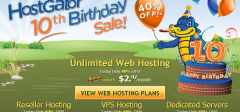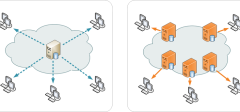Kako da instalirate WordPress na svoj računar za 5 minuta ?
|
|
Više ne morate biti računarski ekspert da bi instalirali blog platformu WordPress na svoj računar. Od sada je to moguće uz samo nekoliko klikova i neverovatnih 5 minuta.
Kako da podesite WordPress na svom računaru
Iako možda sama obična instalacija WordPress-a ne traje mnogo, i nije baš toliko komplikovana, instalacije drugih servisa (PHP, MySQL, Apache) koji su potrebni da bi vam WordPress radio i da bi se uopšte i mogao instalirati jeste komplikovana. Zamislite samo ručno podešavanje svih konfiguracijskih fajlova svakog od ovih servisa …
Na svu sreću, postoji mnogo lakša solucija. Možete koristiti majkrosoftov program pod imenom Instaler veb platformi (Web Platform Installer) i uz nekoliko klikova, možete pokrenuti celu instalaciju WordPressa na vašem računaru bez podešavanja bilo čega komplikovanog.
Microsoft Web Platform Installer je besplatan program napravljen tako da bi olakšao korisnicima da instaliraju većinu popularnih veb platformi na svoju windows mašinu tj. svoj desktop računar. Program vam nudi veoma jednostavan postupak instalacije gde možete odabrati koji program/servis želite instalirati i nakon toga, instaler automatski pretražuje i preuzima ostale podrške/programe potrebne da bi vaš odabrani program/servis radio. Sam instaler je veoma mali programčić i u stvari nudi spisak programa i preuzima ih za vas sa Interneta.



 Kako bi instalirali WordPress, preuzmite i pokrenite Web Platform Installer, kliknite na “Web Applications” opciju sa sleve strane i izaberite “Blogs” podopciju. Sve blog platforme će se izlistati sa desne strane, i pri dnu spiska će se nalaziti WordPress na koji treba da kliknete. Kada ste kliknuli na tu opciju, moći ćete da kliknete na dugme “Install” pa to i uradite. Nakon što ste pokrenuli postupak, program će vas obavestiti šta sve vaš WordPress zahteva od ostalih programa da bi radio i ponuditi vam da preuzmete pakete kao što su PHP i MySQL. Na kraju, kako bi započeli postupak preuzimanja i instaliranja svih paketa, potvrdite sa dugmetom “I Accept”. U sledećem koraku će vas pitati za lozinku za vašu MySQL bazu podatka, i tu unesite lozinku koju želite da korsitite. Zatim kliknite na dugme “Continue” i program će nastaviti sa preuzimanjem i instalacijom svega što ste odabrali.
Kako bi instalirali WordPress, preuzmite i pokrenite Web Platform Installer, kliknite na “Web Applications” opciju sa sleve strane i izaberite “Blogs” podopciju. Sve blog platforme će se izlistati sa desne strane, i pri dnu spiska će se nalaziti WordPress na koji treba da kliknete. Kada ste kliknuli na tu opciju, moći ćete da kliknete na dugme “Install” pa to i uradite. Nakon što ste pokrenuli postupak, program će vas obavestiti šta sve vaš WordPress zahteva od ostalih programa da bi radio i ponuditi vam da preuzmete pakete kao što su PHP i MySQL. Na kraju, kako bi započeli postupak preuzimanja i instaliranja svih paketa, potvrdite sa dugmetom “I Accept”. U sledećem koraku će vas pitati za lozinku za vašu MySQL bazu podatka, i tu unesite lozinku koju želite da korsitite. Zatim kliknite na dugme “Continue” i program će nastaviti sa preuzimanjem i instalacijom svega što ste odabrali.
Kada je početna instalacija završena, program će tražiti od vas osnovne informacije o vašem veb sajtu. Na prvoj stranici, jednostavno ostavite sve podatke kao što su i predložene (eng: default). Na sledećem koraku, tražiće od vas ponovo lozinku za prijavu na bazu podatka, i tu unesite lozinku koju ste podasili u prethodnom delu ovog uputstva.



Takođe, možete uneti i ostale lozinke kako bi još više osigurali vaš blog, ali to zaista nije potrebno pošto se radi o lokalnoj verziji bloga, te stoga opet možete sve ostale podatke ostaviti onako kako su i unete. Na kraju, kliknite na dugme “Continue” kako bi nastavili sa instalacijom i podašavanjem vašg wordpressa.
Kreirajte WordPress blog na vašem računaru
Kada je sve instalirano, možete kliknuti na link “Launch WordPress” kako bi pokrenuli vaš veb brauzer i učitali vaš novi WordPress.
Prvi korak je da unesete ime i lozinku za vaš novi blog, i zatim kliknete na dugme “Install WordPress”. WordPress će automatski napraviti administratorski nalog sa korisničkim imenom “admin” i lozinkom automatski generisanom koju morate da zapišete kako bi se prijavili prvi put na vaš administratoski panel. Nakon prijave, obavezno promenite lozinku koju ste dobili u opcijama za vaš Profil u WordPressu.
Sada možete da podešavate vaš blog koliko god hoćete. Kako bi kasnije pristupili vašem WordPress blogu, jednostavno ukucajte adresu “http://localhost/wordpress/wp-login.php” u adresnu liniju vašeg brauzera.
Sada je instalacija WordPressa jednostavna kao recimo instaliranje Microsoft Office paketa. Ukoliko ne računamo vreme za preuzimanje paketa, instalacija zaista traje samo 5 minuta.!